怎么清理快手占用的手机内存 如何清理快手占用的内存
更新时间:2024-01-29 18:00:11作者:relsound
手机内存是手机运行的重要组成部分,它储存着各种应用程序的数据和系统运行所需的资源,其中快手作为一款热门的短视频应用,占用了不少手机内存。当手机内存被快手占用过多时,可能会导致手机运行缓慢,甚至出现卡顿、卡死等问题。如何清理快手占用的内存,提升手机的运行速度呢?本文将介绍一些有效的方法,帮助您轻松清理快手占用的手机内存,让手机恢复快速流畅的状态。
具体步骤:
1.首先打开手机应用,点击打开【快手】APP。如下图所示。
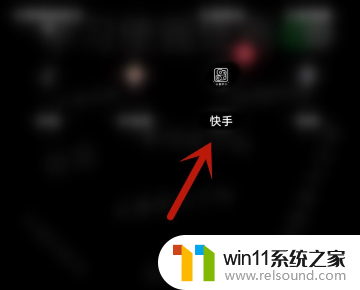
2.然后在打开的快手主页面中,点击左上角的【三条杠】,如下图所示。

3.接着在打开的侧边栏中,点击下方的【设置】,如下图所示。
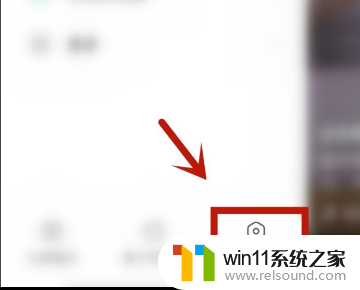
4.之后,在设置页面中选择【清除缓存】,如下图所示。

5.最后在打开的页面中,点击。出现【0MB】时说明内存清理成功,如下图所示就完成了。
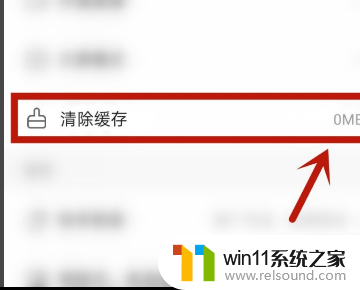
6.具体步骤总结如下:
1、首先打开手机应用,点击打开【快手】APP。如下图所示。
2、然后在打开的快手主页面中,点击左上角的【三条杠】,如下图所示。
3、接着在打开的侧边栏中,点击下方的【设置】,如下图所示。
4、之后,在设置页面中选择【清除缓存】,如下图所示。
5、最后在打开的页面中,点击。出现【0MB】时说明内存清理成功,如下图所示就完成了。
以上就是如何清理快手占用的手机内存的全部内容,如果您遇到此问题,可以按照以上方法解决,希望这些方法能对大家有所帮助。
怎么清理快手占用的手机内存 如何清理快手占用的内存相关教程
- win10桌面管理器内存占用过高 Win10资源管理器内存占用高的优化方法
- win11内存占用6.2g win11运行内存占用高的原因是什么
- win10开个网页内存占用60 win10一开机内存占用高达到60%怎么办
- q音铃声怎么清除缓存 QQ音乐如何清理应用缓存
- win11系统开机占用多少内存 Win11需要多大的内存才能满足使用需求
- 如何看c盘哪个盘占用 怎么查看电脑C盘的存储占用情况
- 电脑清理浏览器缓存的方法 怎样清理Chrome浏览器的缓存
- 苹果内存怎么扩容 苹果手机内存扩容方法
- 内存卡怎么在手机上读取 如何在手机上找到并打开SD卡
- 苹果6s怎么清理缓存和垃圾清理 苹果6s清理缓存和垃圾的操作指南
- 英伟达新一代AI芯片过热延迟交付?公司回应称“客户还在抢”
- 全球第二大显卡制造商,要离开中国了?疑似受全球芯片短缺影响
- 国外芯片漏洞频发,国产CPU替代加速,如何保障信息安全?
- 如何有效解决CPU温度过高问题的实用方法,让你的电脑更稳定运行
- 如何下载和安装NVIDIA控制面板的详细步骤指南: 一步步教你轻松完成
- 从速度和精度角度的 FP8 vs INT8 的全面解析:哪个更适合你的应用需求?
微软资讯推荐
- 1 英伟达新一代AI芯片过热延迟交付?公司回应称“客户还在抢”
- 2 微软Win11将为开始菜单/任务栏应用添加分享功能,让你的操作更便捷!
- 3 2025年AMD移动处理器规格曝光:AI性能重点提升
- 4 高通Oryon CPU有多强?它或将改变许多行业
- 5 太强了!十多行代码直接让AMD FSR2性能暴涨2倍多,性能提升神速!
- 6 当下现役显卡推荐游戏性能排行榜(英伟达篇)!——最新英伟达显卡游戏性能排名
- 7 微软发布Win11 Beta 22635.4440预览版:重构Windows Hello,全面优化用户生物识别体验
- 8 抓紧升级Win11 微软明年正式终止对Win10的支持,Win10用户赶紧行动
- 9 聊聊英特尔与AMD各自不同的CPU整合思路及性能对比
- 10 AMD锐龙7 9800X3D处理器开盖,CCD顶部无3D缓存芯片揭秘
win10系统推荐